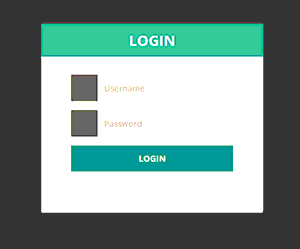
اضافه کردن فرم ورود در سایدبار وردپرس
اضافه کردن فرم ورود به نوار کناری وردپرس به کاربران اجازه میدهد تا به سرعت از هر صفحه ای از سایت وارد ناحیهٔ کاربری خود شوند. در این مقاله از مرکز درس نحوهٔ افزودن فرم ورود به نوار کناری وردپرس آموزش خواهیم داد.
اگر وب سایت شما، فروشگاه آنلاین یا فروش دورههای آنلاین میباشد، احتمالاً نیاز به ورود کاربران به ناحیهٔ کاربری خود برای انجام اقدامات خاص خواهید داشت.
از آنجا که نوار کناری در سراسر وب سایت ظاهر میشود، فرم ورود مورد توجه بیشتری قرار گرفته و برای کاربران استفاده از آن راحت تر میباشد. اضافه کردن یک فرم ورود به نوار کناری وردپرس باعث میشود کاربران به سرعت وارد ناحیهٔ کاربری خود شده و تعامل آنها با سایت افزایش مییابد. به این ترتیب، نگاهی به نحوه اضافه کردن فرم ورود به نوار کناری وردپرس خواهیم داشت.
1. اضافه کردن فرم ورود به نوارکناری وردپرس با استفاده از پلاگین Sidebar Login
در این روش اولین کاری که باید انجام دهید این است که پلاگین Login Sidebar را فعال کنید. پس از فعال سازی آن، باید به صفحه نمایش» ابزارکها در قسمت پیشخوان وردپرس خود بروید. ویجت “Sidebar Login” را در ناحیه ویجت نوار کناری وارد کنید.
این پلاگین به صورت خودکار فرم ورود را در نوار کناری وردپرس شما اضافه میکند. اگر میخواهید تنظیمات فرم ورود را سفارشی کنید، میتوانید تنظیمات ویجت را بر اساس آن ویرایش کنید و عبارت «خروج»، «فراموشی رمز عبور» و «لینک بازیابی»، «مرا به خاطر بسپار» و … را بیافزاید.
هنگامی که تنظیمات مدنظر را ثبت کردید، فراموش نکنید که روی دکمه Save کلیک کنید. پس از آن، میتوانید وارد وب سایت شده و فرم ورودی سفارشی را در عمل مشاهده کنید.
2. اضافه کردن فرم ورود سفارشی با استفاده از پلاگین WPForms
WPForms محبوبترین پلاگین فرم وردپرس است. نسخه پریمیوم WPForms به شما اجازه میدهد تا به آسانی فرمهای ورود و ثبت نام وردپرس را با فیلدهای سفارشی ایجاد کنید. اگر میخواهید یک فرم ثبت نام سفارشی یا فرم ثبت نام با فیلدهای سفارشی ایجاد کنید و آن را در قسمتهای دیگر وب سایت خود مانند نوار کناری، صفحه سفارشی و غیره قرار دهید، پس به WPForms نیاز دارید.
ابتدا پلاگین WPForms را نصب و فعال کنید. پس از فعال سازی، جهت ثبت کد لایسنس به صفحه WPForms ” Settings بروید. شما میتوانید کد لایسنس را از اکانت خود در وب سایت WPForms دریافت کنید. پس از تأیید، شما باید به صفحه WPForms “Addons رفته و در پایین صفحه در قسمت User Registration Addon بر روی گزینه Install Addon کلیک کنید.
پس از نصب، بر روی دکمه Activate کلیک کنید تا از این افزونه استفاده کنید. اکنون میتوانید فرم ورود وردپرس سفارشی را ایجاد کنید. به صفحهٔ WPForms ” Add New برای بارگذاری WPForms builder بروید.
نام فرم را وارد کرده و سپس فرم ورودی کاربر را انتخاب کنید. در این بخش فیلدهای ورودی که قبلاً در فرم شما بارگذاری شدهاند نمایش داده خواهد شد. شما میتوانید برای ویرایش، بر روی این فیلدها کلیک کنید یا فیلدهای جدید را از ستون سمت چپ اضافه کنید.
پس از آن، به بخش تنظیمات رفته و بر روی گزینهٔ Confirmation کلیک کنید. در این قسمت میتوانید عمل بعدی کاربر پس از تکمیل فرم ورود به سایت را برنامهریزی کنید. در این قسمت گزینههایی برای بعد از پر کردن فرم ورود توسط کاربر موجود است که این گزینهها عبارتند از: «نمایش یک پیام»، «نمایش یک صفحه سفارشی» یا “تغییر URL”. عموماً پس از پر کردن این فرم کاربران به یک صفحه هدایت میشوند، این صفحه میتواند صفحه اصلی یا هر صفحه دیگر در وب سایت شما باشد.
فرم ورود شما اکنون آماده است، شما میتوانید آن را به نوار کناری وردپرس خود اضافه کنید. سپس به صفحهٔ نمایش» ابزارکها در ناحیهٔ مدیریت وردپرس خود رفته و در این صفحه، ویجت WPForms را به قسمت ویجت نوار کناری سایت اضافه کنید.
در این قسمت میتوانید از لیست موجود یک عنوان برای نمایش در بالای فرم ورودی انتخاب کنید. پس از انتخاب حتماً بر روی دکمهٔ save کلیک کنید تا تنظیمات ویجت خود را ذخیره کنید. همچنین میتوانیداز WPForms برای ایجاد یک فرم ثبت نام سفارشی با ویژگیهای ضد اسپم استفاده کنید.
اگر میخواهید فرم ثبت نام سفارشی را در یک پست یا صفحه جاسازی کنید، از کد کوتاه WPForms برای انجام این کار استفاده کنید.
بیشتر بخوانید:
